

 |

|
|
|
| VHF: Canal 77 |  |
 |
 |
 |
 |
|
#1
|
||||
|
||||
|
Hola compañeros, voy a intentar explicar como preparar un Rapberry Pi como ploter, con una inversión inferior a 60€. Hemos de ser sensatos, es un equipo poco potente, hace su función pero no es un equipo rápido. Opencpn funciona a tirones con un zoom grande pero es aceptable cuando nos centramos en una zona. Para el uso web normal funciona correctamente.
Que es una Raspberry Pi?? http://www.raspberrypi.org/wp-conten...guide-v2_1.pdf Empezamos con la lista de la compra: -http://www.amazon.es/Raspberry-Pi-RB...s=Raspberry+pi -http://www.amazon.es/TP-Link-TL-WN72...im_computers_4 -http://www.amazon.es/Transcend-Tarje...im_computers_4Hay que tener cuidado, no todas las SD son validas. El resto de cosas es facil que ya las tengamos, de todas formas necesitaremos ratón y teclado USB, un hub o concentrador de USB y un monitor HDMI o una pantalla con video compuesto. Primero hemos de instalar una imagen del sistema operativo en la SD, yo recomiendo Debian Wheezy la podeis descargar de aquí http://downloads.raspberrypi.org/raspbian_latest. Después se ha de instalar esa imagen, aquí explica como copiar la imagen correctamente según el ordenador que se use http://elinux.org/RPi_Easy_SD_Card_Setup Una vez "quemada" la imagen ya podemos comenzar a trastear con nuestro pequeño juguete. Montamos todo el equipo, conectamos el monitor, ratón, teclado, modulo wifi, ponemos la SD y por ULTIMO conectamos el microUSB que alimenta el ordenador(Podemos usar el puerto USB de un PC para alimentarlo, o cualquier alimentador de 5v de los que usamos para los móviles). La primera vez que arranquemos la placa, nos aparecerá una pantalla de configuración como esta. 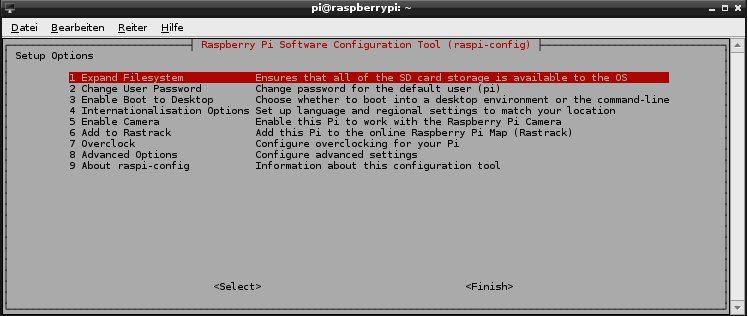 Deberemos de configurarlo de la siguiente manera: 1º Expand_rootfs situarnos encima, pulsar enter y aceptar. (Sirve para que el tamaño de disco de root se expanda al tamaño total de la SD) 2º Enable boot to Desktop, una vez dentro seleccionar la segunda opción, así cara vez que arranque el sistema arrancara el entrono gráfico automaticamente. 3º Internalization Options, entrar navegar y seleccionar los idiomas en es_ES.., seleccionar la zona horaria y por último configurar el teclado (El teclado es importante si no, no funcionara correctamente) 4º Overclock, esto es una decisión vuestra sirve para aumentar el rendimiento del equipo, NO SE PIERDE LA GARANTIA por hacerlo. Yo lo tengo seleccionado en Hight, Turbo es muy inestable y a veces corrompe la SD y hay que volver a instalarlo todo. En caso de que se os olvide configurar algo, siempre se puede acceder a este menú de configuración desde el terminal escribiendo "sudo raspi-config" Una vez configurado todo seleccionar finish y se reiniciará lazando el escritorio, en caso de no aparecer el escritorio aparecera una linea de comando escribir "stratx" os pedira usuario (pi) y contraseña(raspberry). Una vez que estemos en el escritorio lo primero es dotar de conexión a internet al equipo, podemos hacerlo conectandole un cable de red o vía wifi con la aplicación que hay en el escritorio. En cuanto tengamos conexión a internet podemos comenzar a instalar las herramientas de navegación. Comenzamos instalando OpenCPN, todo lo realizaremos desde el terminal. $ cd /home/pi $ mkdir opencpn $ cd opencpn/ $ wget http://agurney.com/raspi/opencpn_3.2.0-1_armhf.deb Con esto descargaremos una versión compilada para arm, esto tardara un ratito. Si es la primera vez que vamos a instalar opencpn descargaremos unas dependencias, tardara un ratito usando este comando: $ sudo apt-get install libwxgtk2.8-0 libglu1-mesa libtinyxml2.6.2 libwxbase2.8.0 libportaudio2 libjack-jackd2-0 Una vez que haya acabado la descarga ejecutaremos: $ sudo dpkg -i opencpn_3.2.0-1_armhf.deb Una vez finalizado el proceso editaremos el archivo de configuración principal para que se puedan visualizar todo tipo de cartas. $sudo nano /boot/config.txt insertaremos estas lineas y pulsaremos "control+x", nos dirá si queremos guardar le decimos que si: framebuffer_depth=32 framebuffer_ignore_alpha=1 Ahora crearemos un icono en el Escritorio: $cp /usr/local/share/applications/opencpn.desktop /home/pi/Desktop/ Para mejorar el rendimiento de opencpn deberemos acceder al archivo de configuración de opencpn Low_Power_Systems, podemos ver donde se encuentra en la pantalla de Ayuda: $sudo nano "direccionDelFichero" Insertamos bajo la cabecera settings: MEMCacheLimit=30 NCacheLimit=10 Salvamos el fichero y a probar. Instalar ZyGrib: cd /home/pi wget http://agurney.com/raspi/zygrib_install.sh change the permissions to make the script executable chmod +x zygrib_install.sh sudo apt-get update ./zygrib_install.sh Este proceso es más largo que una travesía oceánica.(Unos 90 minutos) Toda esta info es de un navegante extranjero, lo he probado y funciona todo correctamente. http://agurney.com/raspberry-pi/pi-chart Aquí funcionando con los datos reales del barco conectados con un cable serial-USB Como veis también lo puedo visualizar con el iPad Poco a poco iré editando y completando.  P.D.: SI alguien pudiera hacerme el favor de enviarme algunas cartas de la zona de levante ya listas para OpenCpn. Editado por silverado en 29-09-2013 a las 17:41. |
| 19 Cofrades agradecieron a silverado este mensaje: | ||
Gambucero (01-10-2013), gelo (29-09-2013), Insecto (01-09-2015), javijust (29-09-2013), Lernas (31-12-2013), lidiana (12-10-2013), LSV (29-09-2013), Nick (29-09-2013), norin (30-09-2013), otoio (22-03-2018), Pepota (29-09-2013), TAMAMOANA (30-09-2013), teteluis (01-10-2013), Trackalia (01-02-2014), Trotamar (30-09-2013), vecino (29-09-2013), xusto (12-06-2014), yoyete (29-09-2013) | ||

|
|